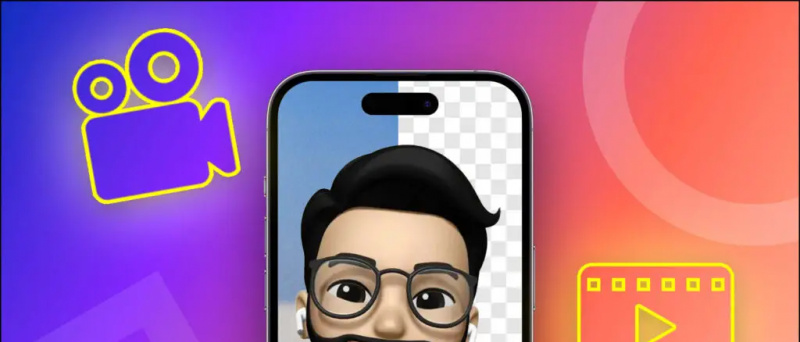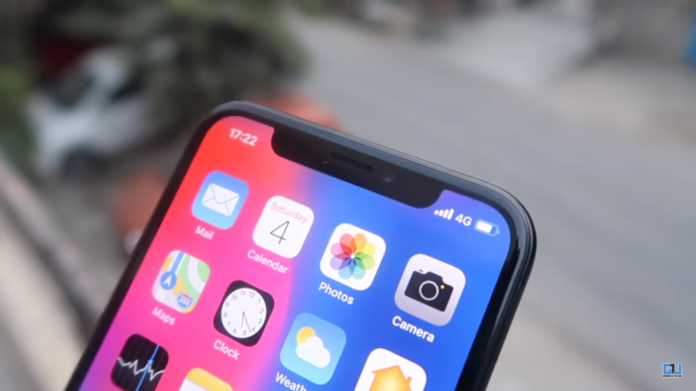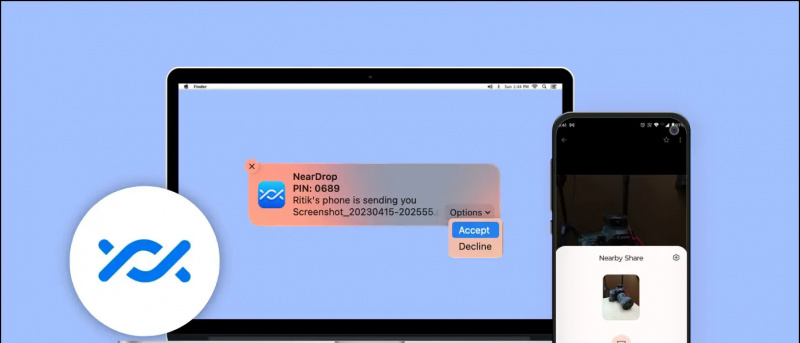Do tej pory mogłeś użyć niesławnego wyrażenia „Hej Siri”, aby uruchomić Siri na swoim iPhonie. Zmienia się to jednak w iOS 17, ponieważ możesz teraz obudzić asystenta głosowego, po prostu mówiąc „Siri”. Ułatwia to użytkownikom, którzy często wchodzą w interakcje z Siri. W tym artykule zobaczmy, jak włączyć i zmień „Hej Siri” na „Siri” na iPhonie (lub iPadzie) z systemem iOS 17.
Nie wyświetla się zdjęcie profilowe google hangouts
Zmień „Hej Siri” na „Po prostu Siri” na iPhonie i iPadzie
Spis treści
iOS 17 umożliwia używanie zarówno „Hej Siri”, jak i „Siri” jako fraz budzenia dla asystenta głosowego. Nastąpiło to po intensywnym szkoleniu i inżynierii sztucznej inteligencji w Apple, a następnie po miesiącach wewnętrznych testów z pracownikami i zebraniu niezbędnych danych.
Uproszczone słowo budzenia zmniejsza wysiłek użytkownika związany z aktywacją Siri . Plus, mając dwa słowa na miejscu zwiększa szanse, że Twój iPhone odbierze sygnał . W rezultacie istnieje mniejsze prawdopodobieństwo, że będziesz musiał powtarzać „Hej, Siri”, podczas gdy on nie zna twoich potrzeb.
Chociaż domyślnie włączone w najnowszej aktualizacji, możesz wyłączyć i włączyć słowo budzenia „Siri” w ustawieniach urządzenia. Postępuj zgodnie z poniższym przewodnikiem, aby umożliwić iPhone'owi nasłuchiwanie „Siri” tylko obok domyślnego słowa kluczowego „Hej Siri”.
Ale zanim zaczniemy, możesz przeczytać więcej o Siri:
- Chcesz, aby Truecaller powiedział ci, czyje jest powołanie? Użyj Skrót Truecaller Siri .
- Znudzony lub niezadowolony z odpowiedzi Siri? Oto różne sposoby użyj ChatGPT w Siri .
- Chcesz, aby Siri odczytywała Twoje wiadomości na głos? Oto jak to zrobić sprawić, by Siri ogłaszała powiadomienia .
Krok 1 - Zaktualizuj swój iPhone do iOS 17
Zanim przejdziesz dalej, musisz zaktualizować iPhone'a lub iPada do najnowszej wersji iOS 17 lub iPadOS 17. Oto jak to zrobić:
2. Przewiń w dół i kliknij Ogólny.
3. Uzyskiwać Aktualizacja oprogramowania i zainstaluj najnowsze oprogramowanie.
Podczas pisania iOS 17 jest dostępny za pośrednictwem deweloperskiego kanału beta. Aby zaktualizować wersję beta, kliknij Aktualizacje wersji beta i zmień na Wersja beta iOS 17 dla deweloperów . Ale zanim to zrobisz, przeczytaj szczegółowe informacje Wersja stabilna iOS vs. publiczna vs. deweloperska Beta porównanie.
Krok 2- Zmień słowo Siri Wake na po prostu „Siri”
Po zaktualizowaniu iPhone'a do iOS 17 (lub iPada do iPadOS 17) wykonaj poniższe czynności, aby aktywować tylko słowo budzenia „Siri”:
1. otwarty Ustawienia na Twoim iPhonie.
2. Przewiń w dół i wybierz Siri i wyszukiwanie . Znajduje się tuż nad opcją hasła.
3. Kliknij tutaj Posłuchaj .
4. Zmień go z „Hej Siri” lub Wyłącz na „Siri” lub „Hej, Siri . “

2. Kliknij tutaj Język .
3. Zmień na Angielskie Stany Zjednoczone) .
4. Uzyskiwać Zmień język potwierdzać.
Opcja Słuchaj będzie teraz dostępna. Wróć, stuknij Posłuchaj i zmień go na „ Siri lub Hej Siri, ' jak pokazane powyżej.
Często zadawane pytania
P. Czy powinienem zmienić Hey Siri na Just Siri?
Nie widzimy żadnego problemu z tym, że Siri nasłuchuje słów obudzenia „Hej Siri” i „Siri”. Możesz jednak chcieć go wyłączyć, jeśli masz w domu zwierzaka o imieniu Siri, ponieważ spowoduje to fałszywe aktywacje.
ile danych wykorzystuje rozmowa wideo Hangouts
P. Które urządzenia obsługują tylko funkcję Wake Word „Siri”?
Każdy iPhone kompatybilny z iOS 17 pozwoli ci zmienić słowo budzenia Siri na „Siri” z „Hej Siri”. Obejmuje to iPhone'a XR, iPhone'a XS i iPhone'a SE (2 i 3), a następnie iPhone'a z serii 11,12,13 i 14.
P. Czy mogę zmienić imię Siri?
Niestety iOS nie pozwala na zmianę imienia asystenta głosowego. Możesz jednak dostosować jego język, wybierać między głosami i przycinać słowo budzenia za pomocą najnowszej aktualizacji.
P. Jak wyłączyć Siri na moim iPhonie?
Na iPhonie przejdź do Ustawień i stuknij w Siri i wyszukiwanie. Tutaj wyłącz przełącznik z napisem „Słuchaj Hej Siri”. Możesz dodatkowo wyłączyć sugestie Siri na ekranie wyszukiwania, wyszukiwania i blokady.
P. Czy mogę usunąć historię Siri?
Gdy korzystasz z Siri i Dyktowania, to, co mówisz i inne dane Siri, są wysyłane do Apple w celu przetworzenia Twoich żądań. Dane są kojarzone z losowym identyfikatorem i przechowywane przez okres do sześciu miesięcy. Na szczęście w systemie iOS 13.2 i nowszych Apple pozwala usunąć historię Siri i dyktowania.
Aby to zrobić, przejdź do Ustawienia > Siri i wyszukiwanie > Historia Siri i dyktowania . Tutaj, dotknij Usuń historię Siri i dyktowania . Oto nasz szczegółowy przewodnik po wyczyść historię i pamięć podręczną na iPhonie .
Podsumowanie
W ten sposób możesz zmienić „Hej Siri” na „Siri” na dowolnym iPhonie z systemem iOS 17. Mam nadzieję, że powyższy przewodnik pozwoli ci używać tylko „Siri” jako słowa budzenia dla asystenta głosowego na iPhonie i iPadzie. Bądź na bieżąco, aby uzyskać więcej takich wskazówek, sztuczek i wskazówek.
Możesz również śledzić nas, aby uzyskać natychmiastowe wiadomości techniczne pod adresem wiadomości Google lub aby uzyskać porady i wskazówki, recenzje smartfonów i gadżetów, dołącz do beepry.it